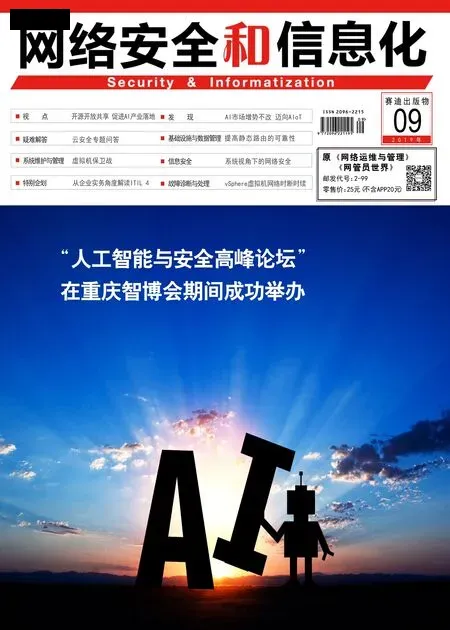排查DPM 2012备份失败故障
■ 河南 刘进京
编者按: 有时我们会遇到使用DPM 2012服务器进行备份操作时备份失败的问题,笔者针对该问题进行了分析并提出解决办法。
使 用DPM 2012服务器,可以对局域网中的主机数据进行备份,当出现问题时可以恢复数据。但是,在具体使用过程中,经常会出现备份失败的问题。
例如,在DPM 2012中对某台Windows Server 2008 R2服务器进行备份时,在与该机对应的“代理状态”列中显示红色标记,显示“Data Protection Manager错 误ID 300,由于保护代理无法与XXX通讯,保护代理操作失败”,“RPC服务器不可用,0x800706BA”等提示信息,其中“XXX”为该机名称,导致针对该机的备份操作无法进行。
故障排查
根据以上情况分析,可以看出这是因为DPM 2012服务器和客户端代理程序无法联系,或者代理程序不可用造成的。在具体排查时,首先查看目标主机是否处于关机状态,之后检测DPM服务器到被保护主机的通讯是否正常,因为防火墙会对DPM代理通讯进行拦截,如果之前没有打开防火墙,在运行了代理程序之后又开启了Windows防火墙的话,就会拦截代理程序的通讯。
如果被保护主机的DPMRA服务出现问题(例如权限丢失等),也会出现DPM 2012服务器无法连接代理的故障。
在本例中,对以上情况进行分析时,发现目标主机工作正常,防火墙已经关闭,执行ping探测,发现和DPM主机的网络连接没有问题。在目标主机上也没有配置IPSEC安全认证机制,所以其是可以和DPM服务器进行通讯的。在DPM 2012的代理列表中选择与该机对应的代理项目,在其右键菜单中选择“卸载”项,在打开窗口中点击“卸载代理”按钮,按照提示输入具有卸载权限的管理员账户和密码。
之后其会试图联系该机上代理程序,当联系失败后,在弹出警告窗口中点击“是”按钮,从DPM数据库中删除与之关联的记录。登录到目标服务器上,在服务器管理器中点击菜单“工具”→“组件服务”项,在打开窗口左侧选择“组件服务”→“计算机”→“我的电脑”→“DCOM配置”→“DPM RA Service”项,在其右键菜单上点击“属性”项,在属性窗口中打开“安全”面板,在“启动和激活权限”来栏选择“自定义”项,点击“编辑”按钮,在打开窗口中没有看到“DPMRATrustedDPMRAs”和“DPMRADCOMTrusted Machines”账户相关的权限信息。
看来,这是因为DPMRA服务权限异常,导致DPM 2012服务器无法和被保护主机进行通讯,自然导致备份失败的发生。
故障排除
了解到了故障的原因,解决起来就比较轻松的。因为在该目标主机上的代理程序出现问题,所需重新手动进行安装,并进行所需的配置,即可修复DPMRA服务权限。
在该机上打开控制面板,在“卸载和更改程序”窗口中选择“Microsoft System Center 2012 DPM Protection Ageng” 项,在其右键菜单上点击“卸载”项将其清除。之后将DPM 2012安装盘中的“DPMAgentInstall_x64.exe”文件复制进来。
运行该安装文件,安装完成后打开CMD窗口,切换到DPM代理程序安装路径中的“bin”目录中,执 行“SetDpmServer.exe-dpmservername dpmser.xxx.com”命 令,指 定 DMP 2012服务器名称,这里为“dpmser.xxx.com”。当出现“Configuration completed successfully”的信息时,说明配置已经成功。如果开启了WIndows防火墙的话,该命令会针对“DMPRA.exe”程序,“Windows Management Instrumentation” 服 务,“RemoteAdmin”服务,“DCOM”通讯端口等对象自动添加对应的规则。
打开上述组件服务窗口,打开“DPM RA Service”属性窗口,在“安全”面板在“启动和激活权限”栏选择“自定义”项,点击“编辑”按钮,在打开窗口中确保“DPMRATrustedDPMRAs”和“DPMRADCOMTrusted Machines”等和DPM相关的账户分别拥有“本地启动”,“远程启动”,“本地激活”,“远程激活”的允许权限。
这样,代理程序就可以和DPM 2012服务器正常通讯。当修复故障后,在DPM 2012主界面左侧选择“代理”项,在工具按上点击“安装”按钮,在打开窗口中选择“附加代理”项,点击“下一步”按钮,输入该机的名称。在下一步窗口中输入具有附加权限的账户和密码,点击“附加”按钮,就可以将该机重新加入到代理列表中。
这样,就可以在DPM 2012中针对该目标主机进行正常的备份操作了。
在之后某次针对该主机的系统状态进行备份时,DPM 2012出现“服务器中磁盘空间不足,无法完成保护”的提示,究其原因是因为DPM对该机进行保护时,其实是调用了该机中的Windows Server Backup功能来实现的,因为WSB组件在备份系统状态时,默认是将数据存储到“C:WIndowsImageBackup”目录中,备份完毕后将数据传送给DPM 2012,然后删除该机中的备份数据。
因为该机C盘的自由空间已经不足10GB,无法满足备份需求,带导致问题的发生。
解决的方法很简单,在该机上打开代理程序安装路径中的“Datasource”目录,然后打开其中的“PSDataSourceConfig”文 件,并 找 到“